Quên mật khẩu trên Win 11: Hướng dẫn lấy lại mật khẩu nhanh chóng và hiệu quả
ới Windows Hello, người dùng có thể sử dụng mã PIN, nhận dạng khuôn mặt hoặc vân tay để đăng nhập vào thiết bị. Trong trường hợp sử dụng phương thức đăng nhập bằng khuôn mặt hoặc vân tay, việc thiết lập mã PIN cũng là bước quan trọng mà người dùng phải cần phải thực hiện trước tiên.
Nếu quên mật khẩu (mã PIN) của máy tính Windows 11, 1 trong 3 cách lấy lại mật khẩu bên dưới chắc chắn sẽ hữu ích với bạn.
Đối với máy tính Windows 11 sử dụng Microsoft Account
-
Trên màn hình đăng nhập Windows 11, chọn I forgot my PIN link
-
Trong hộp thoại vừa xuất hiện, chọn tài khoản mà bạn quên mật khẩu (nếu máy đang có nhiều tài khoản)
-
Nhập vào địa chỉ email, sau đó chọn Next
-
Trong hộp thoại xác minh danh tính, chọn Send Code
-
Nhập vào mã code được gửi đến email và chọn Next
-
Tại hộp thoại Set up a PIN, nhập vào mật khẩu mới 2 lần
-
Chọn OK để hoàn tất
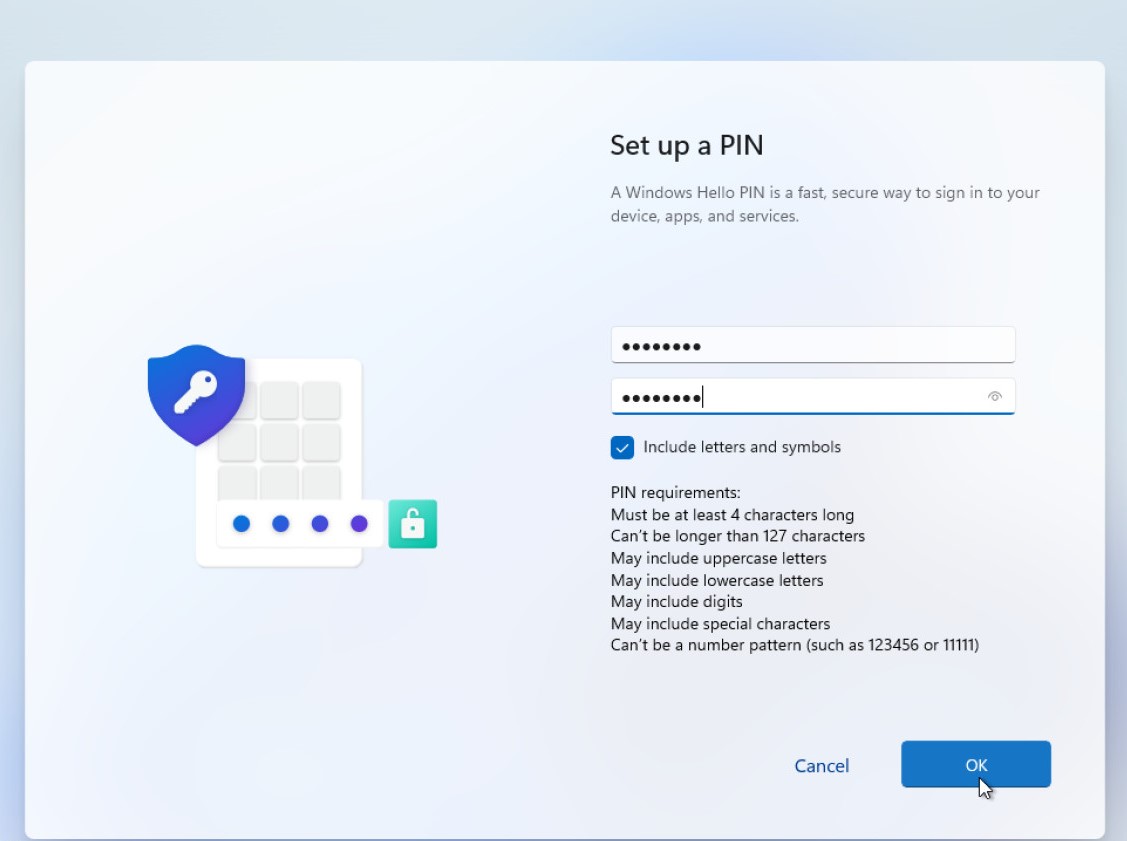
Đối với máy tính Windows 11 sử dụng Local Account
-
Trên màn hình đăng nhập Windows 11, nhập vào một mã PIN bất kỳ và nhấn Enter
-
Sau đó nhấp vào đường dẫn Reset password
-
Trả lời các câu hỏi xác thực trên màn hình
-
Sau đó tiến hành đặt lại mật khẩu mới cho máy
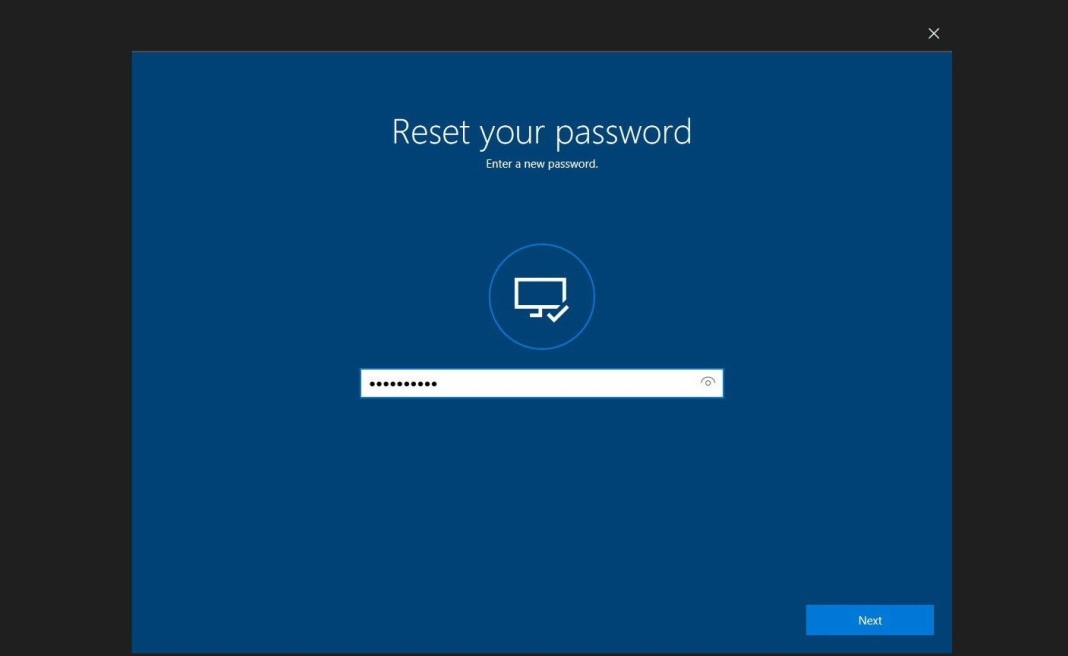
Ngoài ra, nếu không rõ mình đang sử dụng Microsoft Account hay Local Account hoặc không thể trả lời các câu hỏi xác minh danh tính trên cửa sổ đặt lại mật khẩu cho Local Account, người dùng có thể khởi động máy ở chế độ an toàn bằng Command Prompt và tiến hành đặt lại mật khẩu theo các bước bên dưới
-
Trên màn hình đăng nhập, nhấp vào nút nguồn ở góc dưới cùng bên phải
-
Sau đó nhấn và giữ phím Shift và chọn Restart để mở Windows Recovery
-
Chọn Troubleshoot > Advanced Options > Startup Settings > Restart
-
Nhấn phím F6 để khởi động chế độ an toàn
-
Trên màn hình Command Prompt, nhập vào lệnh net user username newpassword và nhấn Enter. Tuy nhiên, hãy thay thế phần “username” và “newpassword” bằng tên tài khoản và mật khẩu mới
-
Sau đó khởi động lại máy tính như bình thường, tiến hành nhập vào tên tài khoản và mật khẩu vừa tạo ở bước trên
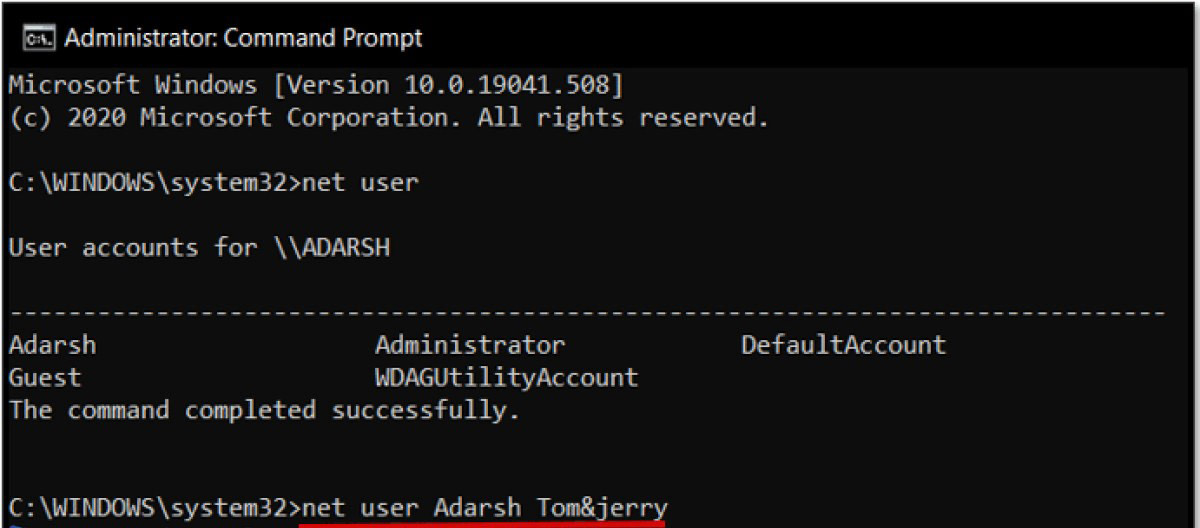
Hi vọng bài viết này sẽ giúp ích được cho các bạn!


- Hỗ trợ trả góp qua các hình thức:
- Hổ trợ trả góp HD Saison ( Chỉ cần CCCD gắn chip )
- Hỗ trợ trả góp lãi suất 0%. Hỗ trợ thanh toán mọi loại thẻ ghi nợ, thẻ tín dụng quốc tế (Visa, Master, JCB,..) và các thẻ ATM nội địa.
😎 😎QUÀ TẶNG TRÊN MỖI ĐƠN HÀNG 😎 😎
Tặng kèm Combo phím chuột văn phòng cao cấp
- Miễn phí vận chuyển – Miễn phí cài đặt phần mềm
- Tặng kèm gói vệ sinh miễn phí 12 tháng
- Tặng kèm lót chuột

Tin liên quan:
- Máy tính bị hack webcam: Cách nhận biết và phòng tránh












Bình luận bài viết